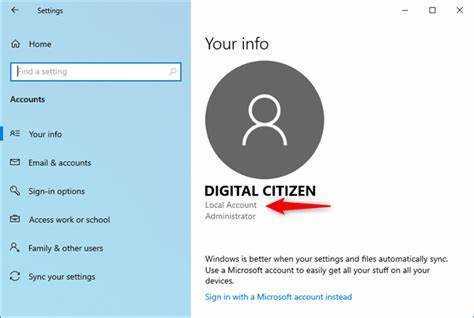
อย่ากลัวที่จะใช้ Windows Store โดยไม่มีบัญชี Microsoft! เรามีโซลูชั่นที่สมบูรณ์แบบเพื่อช่วยคุณนำทางกระบวนการนี้ คุณไม่จำเป็นต้องมีบัญชี ปฏิบัติตามคำแนะนำของเราและเก็บเกี่ยวผลประโยชน์จากร้านค้า
มาเรียนรู้วิธีการเข้าถึง Windows Store โดยไม่ต้องมีบัญชี ใช้วิธีการอื่นและหลีกเลี่ยงปัญหาใดๆ เพลิดเพลินกับแอพและคุณสมบัติต่างๆ โดยไม่มีข้อจำกัดด้านบัญชี
โปรดทราบว่าบางแอปอาจต้องมีการรับรองความถูกต้องหรือการลงชื่อเข้าใช้แบบพิเศษ หากคุณพบแอปที่ต้องใช้บัญชี Microsoft โปรดรับคำแนะนำจากนักพัฒนา พวกเขาอาจช่วยคุณใช้แพลตฟอร์มได้โดยไม่ต้องมีบัญชี
ใช้ประโยชน์สูงสุดจาก Windows Store โดยไม่ต้องใช้บัญชี Microsoft! ทำตามขั้นตอนเหล่านี้และเคล็ดลับระดับมืออาชีพของเรา แล้วคุณจะสามารถสำรวจ Store ได้อย่างง่ายดาย
เหตุใดจึงต้องใช้ Windows Store โดยไม่มีบัญชี Microsoft
Windows Store มีแอพและซอฟต์แวร์มากมายเพื่อเพิ่มประสบการณ์การใช้คอมพิวเตอร์ของคุณ แม้จะมีความง่ายในการมีบัญชี Microsoft แต่ก็มีเหตุผลที่ถูกต้องที่ต้องการเข้าถึงร้านค้าโดยไม่ต้องมีบัญชี ไม่ว่าจะเป็นปัญหาด้านความปลอดภัยหรือคุณเพียงไม่ต้องการมีบัญชีอื่นทางออนไลน์ มีวิธีต่างๆ ในการใช้ร้านค้าโดยไม่มีบัญชี Microsoft
ทางออกหนึ่งคือการลอง ร้านค้าแอปทางเลือก ที่ให้การเข้าถึงแอปพลิเคชันที่คล้ายกัน แพลตฟอร์มเหล่านี้มีตัวเลือกซอฟต์แวร์ที่หลากหลายและมักมีคุณสมบัติเฉพาะตัว การสำรวจทางเลือกเหล่านี้สามารถช่วยให้คุณค้นหาแอปที่คุณต้องการโดยไม่ต้องใช้บัญชี Microsoft
อีกทางเลือกหนึ่งก็คือ ดาวน์โหลดและติดตั้งแอพพลิเคชั่นโดยตรงจากเว็บไซต์ของพวกเขา - นักพัฒนาซอฟต์แวร์หลายรายเสนอการดาวน์โหลดโดยตรงบนเว็บไซต์ของตน ทำให้ผู้ใช้สามารถเลี่ยงผ่าน App Store ได้ วิธีนี้ช่วยให้คุณควบคุมสิ่งที่คุณดาวน์โหลดได้มากขึ้น และไม่ต้องใช้บัญชี Microsoft
วิธีกำจัดป๊อปอัป mcafee
หากคุณยังคงต้องการใช้ Windows Store แต่ไม่ต้องการสร้างบัญชี Microsoft ไม่ต้องกังวล ผู้ใช้บางรายประสบความสำเร็จด้วย บัญชีท้องถิ่น บนอุปกรณ์ของพวกเขาแทนการใช้บัญชี Microsoft สิ่งนี้อาจจำกัดคุณสมบัติและฟังก์ชันบางอย่างภายในร้านค้า อย่างไรก็ตาม คุณสามารถเรียกดูและดาวน์โหลดแอปโดยไม่ต้องเชื่อมโยงกับบัญชีออนไลน์
ท้ายที่สุดแล้ว การใช้ Windows Store โดยไม่มีบัญชี Microsoft นั้นขึ้นอยู่กับความชอบและความต้องการของคุณ สิ่งสำคัญคือต้องตรวจสอบข้อดีข้อเสียของแต่ละวิธี และเลือกวิธีที่เหมาะกับคุณ เมื่อพิจารณาทางเลือกเหล่านี้ คุณสามารถตัดสินใจได้อย่างชาญฉลาดเกี่ยวกับวิธีการใช้ Windows Store ในขณะที่ยังคงรักษาความเป็นส่วนตัวและความสะดวกสบายที่คุณต้องการ
ขั้นตอนในการใช้ Windows Store โดยไม่มีบัญชี Microsoft
คุณต้องการสำรวจ Windows Store แต่ไม่ต้องการสร้างหรือใช้บัญชี Microsoft หรือไม่ นี่คือคำแนะนำของคุณ!
- เปิดเมนู Start แล้วแตะไทล์ Store
- ตรวจสอบมุมขวาบนของหน้าต่างร้านค้า คลิกที่ไอคอนโปรไฟล์
- เมนูแบบเลื่อนลงจะปรากฏขึ้น เลือกลงชื่อเข้าใช้ที่ด้านล่าง
- หน้าต่างอื่นจะปรากฏขึ้น แทนที่จะลงชื่อเข้าใช้ ให้คลิกที่ Create one! ตัวเลือกด้านล่างช่องเข้าสู่ระบบ
- หน้าต่างใหม่จะเปิดขึ้น คุณสามารถลงทะเบียนบัญชี Microsoft ได้ แต่มองหาลิงก์ที่ไม่เด่นที่มุมซ้ายล่าง
- มันบอกว่าดำเนินการต่อโดยไม่มีบัญชี Microsoft ของฉัน คลิกเลย!
ทำตามขั้นตอนเหล่านี้เพื่อเข้าถึง Windows Store โดยไม่ต้องเข้าสู่ระบบด้วยบัญชี Microsoft ด้วยวิธีนี้ คุณสามารถเพลิดเพลินกับร้านค้าโดยไม่ต้องเปิดเผยข้อมูลส่วนตัวใดๆ ของคุณ
โปรดทราบว่าคุณอาจไม่สามารถใช้คุณลักษณะบางอย่าง เช่น การซิงโครไนซ์บนคลาวด์และคำแนะนำแอปส่วนบุคคลได้ หากคุณไม่ได้ลงชื่อเข้าใช้ด้วยบัญชี Microsoft
การจับภาพหน้าจอบน Surface Pro
ความเป็นจริงที่สนุก: ณ เดือนกรกฎาคม 2564 Windows 10 มีผู้ใช้งานมากกว่า 450 ล้านคนทั่วโลก
ประโยชน์และข้อจำกัดของการใช้ Windows Store โดยไม่มีบัญชี Microsoft
ไม่จำเป็นต้องมีบัญชี Microsoft? คุณยังคงสามารถใช้ Windows Store ได้! ความเป็นส่วนตัวเป็นประโยชน์อย่างมาก โดยไม่จำเป็นต้องใช้ข้อมูลส่วนบุคคล แต่ก็มีข้อจำกัดเช่นกัน คุณอาจพลาดคุณสมบัติบางอย่าง และบางแอปอาจไม่ทำงาน คุณอาจมีปัญหากับการอัปเดต
หลายๆ คนพบว่าการใช้ Windows Store โดยไม่ต้องใช้บัญชี Microsoft นั้นมีประโยชน์ พวกเขาได้รับความเป็นส่วนตัวและการควบคุมข้อมูลมากขึ้น พวกเขายังสามารถรับแอพจากแหล่งอื่นได้อีกด้วย
ทั้งหมดนี้ได้รับแรงบันดาลใจจากความคิดเห็นของผู้ใช้ ผู้คนต้องการความเป็นส่วนตัวมากขึ้น Microsoft จึงทำให้ Windows Store ดียิ่งขึ้นโดยให้ตัวเลือกแก่พวกเขาโดยไม่ต้องใช้บัญชี Microsoft นับเป็นข่าวดีสำหรับผู้ที่ใส่ใจเกี่ยวกับความเป็นส่วนตัวทางออนไลน์ของตน
บทสรุป
สรุปการแชทของเราเกี่ยวกับการใช้ Windows Store โดยไม่มีบัญชี Microsoft เป็นที่ชัดเจนว่าเป็นไปได้ เพียงทำตาม. ขั้นตอน ตามที่อธิบายไว้ก่อนหน้านี้และคุณจะสามารถเข้าถึงแอปและบริการต่างๆ มากมายได้โดยไม่ต้องสร้างหรือลงชื่อเข้าใช้ด้วยบัญชี Microsoft
อย่างไรก็ตาม อาจมีข้อจำกัดและข้อบังคับบางประการ ตัวอย่างเช่น แอปบางแอปจำเป็นต้องมีการรับรองความถูกต้องหรือสิทธิ์พิเศษซึ่งมีเพียงบัญชี Microsoft เท่านั้นที่สามารถให้ได้ นอกจากนี้ คุณลักษณะและฟังก์ชันการทำงานอาจไม่พร้อมใช้งานหากไม่มีการลงชื่อเข้าใช้
คุณลักษณะนี้ถูกนำมาใช้เนื่องจากความคิดเห็นของผู้ใช้และความต้องการเพิ่มความยืดหยุ่น Microsoft กำลังปรับเปลี่ยนและปรับปรุงข้อเสนอเพื่อตอบสนองความต้องการที่แตกต่างกันของผู้ใช้
เป็นเรื่องน่าสนใจที่จะเห็นว่าความต้องการตัวเลือกการลงชื่อเข้าใช้แบบอื่นทำให้ Microsoft ทำการเปลี่ยนแปลงได้อย่างไร นี่เป็นขั้นตอนสำคัญในการให้ผู้ใช้ควบคุมประสบการณ์ดิจิทัลของตนได้มากขึ้น














